怎么重装电脑系统xp
方法/步骤 1第一步:将GHOST XP系统(ISO或GHO)镜像复制到U盘1、打开U盘装机大师启动U盘,进入“GHO”文件夹。将下载好的XP系统ISO/GHO镜像拷贝到此目录。由于ISO/GHO文件通常都比较大,可能需要等待1-2分钟。2第二步:重启电脑,通过快捷键启动U盘进入U盘装机大师当电脑启动以后反复的按快捷键一般是F12,机型不一样快捷键有可能不一样,具体请看下面启动按键列表,之后窗口里面会有几个选择,我们要找到并按上下方向键"↑↓"选择到u盘,然后按回车键进入U盘装机大师主界面。(一般我们选择的时候可以看下其中一个选项是有关USB或者您u盘的品牌的英文名称,那便是我们的u盘了!) 小编整理了各种品牌主板一键进入U盘装机大师的快捷键,我们可以在下面的列表中查找自己相应的主板品牌,然后就可以看到该主板的一键启动u盘装机大师的热键了。如何重装xp系统BIOS快捷启动热键。第三步:进入PE系统执行“PE一键装机”安装GHOST XP1、进入U盘装机大师启动菜单后,通过上下键选择“02.启动Windows_2003PE(老机器)”或者“03.启动Windows_8_x64PE(新机器)”选项,具体可根据自己的机器实际情况选择。这里因为我们实验的机器较老,所以选择“02.启动Windows_2003PE(老机器)”。选中后,按“回车键”进入PE系统。PE启动后,自动加载U盘装机大师界面,等待几秒后,进入PE系统桌面。2、一键恢复系统 进入PE桌面后,用鼠标双击“PE一键装系统”图标,将打开“映象大师”软件。3、进入“映象大师”后,通过“打开”按钮选择我们拷贝进U盘启动盘的ISO文件。4、在弹出的窗口中,首先通过下拉列表选择U盘启动盘的GHO目录;其次选中我们拷贝进去的ISO或GHO;接着,确认我们所选的镜像文件无误后,点击“打开”按钮。5、格式如果为GHO的请略过此步骤,软件会自动加载并分析ISO中的文件内容,在“映象文件”列表中,点击选择“I:winxpsp3.GHO”。选中后,点击“确定按钮”。6、选择要恢复的分区,一般默认都是C:盘。7、开始恢复系统之前,软件会再次弹窗确认是否要继续操作,在确认无误后,点击“确定”按钮。 此时,会自动弹出Ghost系统还原界面。我们耐心等待Ghost还原自动安装XP系统。

电脑XP系统如何一键重装系统?
电脑一键重装xp系统步骤: 准备工具: 1、u启动盘 2、xp系统镜像包 具体步骤: 第一步 将制作好的大白菜u盘启动盘插入usb接口(台式用户建议将u盘插在主机机箱后置的usb接口上),然后重启电脑,出现开机画面时,通过使用启动快捷键引导u盘启动进入到大白菜主菜单界面,选择“【02】运行大白菜Win8PE防蓝屏版(新电脑)”回车确认。如下图所示 第二步 在进入到大白菜装机版pe系统桌面后,系统会自动弹出大白菜PE装机工具窗口,点击“浏览(B)”进入下一步操作。如下图所示 第三步 找到存放在制作好的大白菜u盘启动盘中的ghost xp系统镜像包,点击“打开(O)”进入下一步操作。如下图所示 第四步 等待装机工具提取出安装xp系统所需要的系统文件后,在下方磁盘分区列表中选择一个磁盘分区做为安装系统使用,默认情况下建议大家选择c盘,然后点击“确定(Y)”进入下一步操作。如下图所示 第五步 接下来弹出的提示窗口中点击“确定(Y)”即可开始执行安装系统的操作,如下图所示 第六步 耐心等待系统文件释放指定磁盘分区后完成电脑重启,并继续执行安装系统完成即可。如下图所示
电脑一键重装系统XP有很多方法,以下所列可择一操作。 注意:在重装系统完成后,先安装安全软件如360安全卫士加360杀毒或者金山毒霸之类其它安全软件,进行全盘查杀木马、病毒,再打好系统补丁、安装常用软件,并使用一键还原工具进行系统备份,以备不时之需。 1.开机或重启后按F11键或F8键,看有没有安装一键GHOST(如果没有则可以“一键还原”作为关键词搜索下载安装该软件,并在系统重装之后或平时能够正常运行时运行该程序,选择“备份”并等待其重启后将当前正常的系统以GHO文件格式保存在硬盘非系统分区,这样以后再出现系统问题时就能随时一键还原了),有则选择一键还原按回车确定,进入一键还原操作界面后,再选择“还原”确定即可。如果以前刚装机时进行过一键备份,则能恢复到备份时的状态。 2.如果没有一键还原,则使用系统U盘重装系统。插入U盘后开机连按DEL键(笔记本一般为F2或根据屏幕底行提示字符)进入CMOS,进入BOOT选项卡设置USB磁盘为第一启动项。重启进入U盘启动菜单,选择克隆安装,再按提示操作即可。 系统U盘制作及重装系统的操作步骤为: 1).制作启动U盘:到实体店买个4-8G的U盘(可以要求老板帮忙制作成系统U盘即可省略以下步骤),上网搜索下载老毛桃或大白菜等等启动U盘制作工具,将U盘插入电脑运行此软件制作成启动U盘。 2).复制系统文件:上网到系统之家网站下载WINXP或WIN7等操作系统的GHO文件,复制到U盘或启动工具指定的U盘文件夹下。 3).设置U盘为第一启动磁盘:开机按DEL键(笔记本一般为F2或其它)进入BIOS设置界面,进入BOOT选项卡设置USB磁盘为第一启动项(注:部分电脑需要在此时插入U盘进行识别才能设置)。 4).U盘启动并重装系统:插入U盘启动电脑,进入U盘启动界面之后,选择“将系统克隆安装到C区”,回车确定后按提示操作,电脑会自动运行GHOST软件将下载来的GHO文件克隆安装到C区,整个过程基本无需人工干预,直到最后进入系统桌面。 3.如果有系统光盘(没有也可以去电脑商店购买),则将系统光盘插入光驱,开机后按DEL键(笔记本一般为F2或根据屏幕底行提示字符)进入CMOS,并在BOOT选项卡中设置光驱(CD-ROM或DVD-ROM)为第一启动项。重启进入光盘启动菜单,选择将系统安装到C区,再按提示操作即可。
你下载软件装机吧一键重装系统,安装步骤如下: 打开浏览器,输入装机吧一键重装系统,找到相对应的官网,打开下载就可以了。 下载完成后,软件自动检测电脑软硬件环境以及电脑网络连通状态,完成后点击下一步按钮。 进入资料备份界面,你可以备份也可以不备份。不想要以前的资料就不需要备份: 进入系统下载列表界面,根据需求以及电脑配置情况选择适合你的系统版本,点击右边的“安装此系统”; 当然根据每个用户终端的网络带宽不同会有很大差异,在下载过程中耐心等待; 下载完成后弹出是否重启安装,点击“立即重启”,电脑将自动进行安装。
安装xp步骤: 1、把已经制作好的u启动u盘启动盘插入电脑usb接口,设置好开机启动项并按快捷键进入主菜单界面,选择“【02】u启动win8pe标准版(新机器)”并回车 2、在pe装机工具中,将xp系统镜像文件存放在c盘中,点击确定 3、在弹出的询问提示窗口中输入之前所准备的原版xp系统密钥,填完后在下方点击确定 4、耐心等待系统安装完成即可,根据提示步骤进行相应操作 5、最后可以添加xp系统帐户信息等常规设置,设置完成就可以使用xp系统了。
可以使用装机吧一键重装系统来重装系统,一键重装任何版本的系统,简单快速。不懂电脑系统的人也能够自己重装系统。 一、百度登录装机吧一键重装系统 官网,下载打开装机吧一键重装系统工具,出现装机吧软件主界面,点击“立即重装系统”进入下一步。二、软件自动检测电脑软硬件环境以及电脑网络连通状态,完成后点击下一步按钮。三、进入资料备份界面,根据你需要的资料文件进行备份。四、进入系统下载列表界面,根据需求以及电脑配置情况选择适合你的系统版本,点击“安装此系统”。 五、软件开始,这里根据网速的速度来判断快慢,一般都很快的,请大家在下载过程中耐心等待。六、下载完成后弹出是否重启安装,点击“立即重启”,电脑将自动进行安装。
电脑一键重装系统XP有很多方法,以下所列可择一操作。 注意:在重装系统完成后,先安装安全软件如360安全卫士加360杀毒或者金山毒霸之类其它安全软件,进行全盘查杀木马、病毒,再打好系统补丁、安装常用软件,并使用一键还原工具进行系统备份,以备不时之需。 1.开机或重启后按F11键或F8键,看有没有安装一键GHOST(如果没有则可以“一键还原”作为关键词搜索下载安装该软件,并在系统重装之后或平时能够正常运行时运行该程序,选择“备份”并等待其重启后将当前正常的系统以GHO文件格式保存在硬盘非系统分区,这样以后再出现系统问题时就能随时一键还原了),有则选择一键还原按回车确定,进入一键还原操作界面后,再选择“还原”确定即可。如果以前刚装机时进行过一键备份,则能恢复到备份时的状态。 2.如果没有一键还原,则使用系统U盘重装系统。插入U盘后开机连按DEL键(笔记本一般为F2或根据屏幕底行提示字符)进入CMOS,进入BOOT选项卡设置USB磁盘为第一启动项。重启进入U盘启动菜单,选择克隆安装,再按提示操作即可。 系统U盘制作及重装系统的操作步骤为: 1).制作启动U盘:到实体店买个4-8G的U盘(可以要求老板帮忙制作成系统U盘即可省略以下步骤),上网搜索下载老毛桃或大白菜等等启动U盘制作工具,将U盘插入电脑运行此软件制作成启动U盘。 2).复制系统文件:上网到系统之家网站下载WINXP或WIN7等操作系统的GHO文件,复制到U盘或启动工具指定的U盘文件夹下。 3).设置U盘为第一启动磁盘:开机按DEL键(笔记本一般为F2或其它)进入BIOS设置界面,进入BOOT选项卡设置USB磁盘为第一启动项(注:部分电脑需要在此时插入U盘进行识别才能设置)。 4).U盘启动并重装系统:插入U盘启动电脑,进入U盘启动界面之后,选择“将系统克隆安装到C区”,回车确定后按提示操作,电脑会自动运行GHOST软件将下载来的GHO文件克隆安装到C区,整个过程基本无需人工干预,直到最后进入系统桌面。 3.如果有系统光盘(没有也可以去电脑商店购买),则将系统光盘插入光驱,开机后按DEL键(笔记本一般为F2或根据屏幕底行提示字符)进入CMOS,并在BOOT选项卡中设置光驱(CD-ROM或DVD-ROM)为第一启动项。重启进入光盘启动菜单,选择将系统安装到C区,再按提示操作即可。
你下载软件装机吧一键重装系统,安装步骤如下: 打开浏览器,输入装机吧一键重装系统,找到相对应的官网,打开下载就可以了。 下载完成后,软件自动检测电脑软硬件环境以及电脑网络连通状态,完成后点击下一步按钮。 进入资料备份界面,你可以备份也可以不备份。不想要以前的资料就不需要备份: 进入系统下载列表界面,根据需求以及电脑配置情况选择适合你的系统版本,点击右边的“安装此系统”; 当然根据每个用户终端的网络带宽不同会有很大差异,在下载过程中耐心等待; 下载完成后弹出是否重启安装,点击“立即重启”,电脑将自动进行安装。
安装xp步骤: 1、把已经制作好的u启动u盘启动盘插入电脑usb接口,设置好开机启动项并按快捷键进入主菜单界面,选择“【02】u启动win8pe标准版(新机器)”并回车 2、在pe装机工具中,将xp系统镜像文件存放在c盘中,点击确定 3、在弹出的询问提示窗口中输入之前所准备的原版xp系统密钥,填完后在下方点击确定 4、耐心等待系统安装完成即可,根据提示步骤进行相应操作 5、最后可以添加xp系统帐户信息等常规设置,设置完成就可以使用xp系统了。
可以使用装机吧一键重装系统来重装系统,一键重装任何版本的系统,简单快速。不懂电脑系统的人也能够自己重装系统。 一、百度登录装机吧一键重装系统 官网,下载打开装机吧一键重装系统工具,出现装机吧软件主界面,点击“立即重装系统”进入下一步。二、软件自动检测电脑软硬件环境以及电脑网络连通状态,完成后点击下一步按钮。三、进入资料备份界面,根据你需要的资料文件进行备份。四、进入系统下载列表界面,根据需求以及电脑配置情况选择适合你的系统版本,点击“安装此系统”。 五、软件开始,这里根据网速的速度来判断快慢,一般都很快的,请大家在下载过程中耐心等待。六、下载完成后弹出是否重启安装,点击“立即重启”,电脑将自动进行安装。

怎么用U盘装XP系统 笔记本安装XP系统详细教程
虽然现在window7的系统已经很普及了,而且好多商家都给电脑预装的window7/8的系统,但是相对于已经服役有十多年的历史了,得到了大家的普遍的认可,而且它的兼容性也是无与伦比的,所以有些朋友不得不把系统换回XP的系统,下面小编格子就已联想Y480为例手把手教您笔记本装XP系统。 在装系统之前我们要先制作好系统的安装盘,由于现在装系统的方式有很多,就不一一介绍了,就简单说一下目前最主流的U盘装系统,我们这里用到的是老毛桃PE,和系统之家的雨木林风的系统,需要的朋友可以去官网下载。 老毛桃下载好之后我们直接把它解压到当前文件夹,然后把U盘插入电脑,然后我们在电脑上安装好老毛桃工具,并运行即可开始将U盘制作成启动盘了。由于制作系统盘会格式化U盘,如果重要文件的话建议备份一下,以免造成不必要的麻烦,打开老毛桃就会出现如下界面并,且会自动检测到你插入的U盘。我们只要轻轻点击“一键制作成USB启动盘”,然后稍等片刻我们需要的PE就安装好了,制作完成之后呢,我们要模拟启动一下,看看我们的U盘是否真的制作成功了,如下图: 接着我们就直接把下载好的XP系统镜像文件解压一下,将**.Gho系统文件直接拷贝到制作好的U盘里,基本步骤就完成了,如下图: 将XP系统镜像文件复制到U盘 1、现在就是正式的步骤了,先把制作好系统启动U盘插入电脑USB接口,然后重启电脑进入进入BIOS设置 2、当开机出现主板信息,(一般是黑色的的操作界面,最下面会显示按F2或者F12等信息进入BIOS,也可以开机的时候按Del键进入)按F2进入BIOS操作界面,找到Configuration--SATA Controllerye也就是硬盘运行模菜单选项,由AHCI改为compatible,接着找到BOOT-USB HDD,按F6把USB启动设置为第一启动项,最后F10保存并退出。 Bios中设置电脑第一启动项为U盘 PS,修改硬盘运行模式这一步很重要,否则会在安装系统的时候导致蓝屏,无法安装,硬盘分区被破坏等问题。3、设置完BIOS,电脑重启后,在老毛桃的PE启动界面选择第一个选项运行老毛桃PE2012增强版回车确定,等待片刻即可进入老毛桃PE操作界面。 老毛桃的PE启动界面 4、在操作界面找到老毛桃一键装机的图标然后双击打开,然后选择你想要将系统装在哪个磁盘(这里小编选到的是C盘,一般都是将C盘作为系统盘)。 选择好系统镜像文件以及系统安装盘符 5、接下来我们知道等着系统自动安装就行了,我们首先看到就是熟悉的Ghost系统安装于欢迎界面,如下图: 最后等待系统安装完成,然后会弹出安装完成需要重启的对话框,我们点击“确定”即可成功完成系统安装到电脑了。电脑即将重启,然后完成系统安装的最后步骤,点击确定后,记得快速取下U盘,以免再次进入了U盘PE界面,如下图: 由于小编用的是ghost版的系统,里边都集成了驱动和一些软件,所以安装完成后就能直接使用了。笔记本在安装XP后,系统是只能识别集成显卡的,独显给屏蔽了,而且XP大部分都是32位的系统,所以最高只能识别3.5G内存,还有最后一点要强调的是,大家最好不要试着装双系统,因为装window7、8系统就要把硬盘运行模式改为AHCI增强模式。就算安装了,也会导致电脑蓝屏,还会导致硬盘分区被破坏,可谓是得不偿失啊。如果并非必要,大家选择虚拟机跑XP系统,也是很不错的。
笔记本安装XP系统详细教程: 准备工具: 1、u启动u盘启动盘 2、xp系统镜像文件 具体步骤: 一、制作u启动盘 1、从网上下载u启动u盘启动盘制作工具安装包 2、安装u启动u盘启动盘制作工具 3、插入u盘,打开u启动u盘启动盘制作工具,点击“一键制作启动U盘” 4、弹窗确认,执行一键制作启动u盘操作 二、安装 1、制作u启动u盘启动盘,重启电脑时按开机启动快捷键设置u盘启动,进入u启动主菜单界面后选择运行win8pe选项回车 2、在pe装机工具中,将xp系统镜像文件存放在c盘中,点击确定 3、在弹出的询问提示窗口中输入之前所准备的原版xp系统密钥,填完后在下方点击确定 4、耐心等待系统安装完成即可,根据提示步骤进行相应操作 5、最后可以添加xp系统帐户信息等常规设置,设置完成就可以使用xp系统了。
u盘装XP系统
笔记本安装XP系统详细教程: 准备工具: 1、u启动u盘启动盘 2、xp系统镜像文件 具体步骤: 一、制作u启动盘 1、从网上下载u启动u盘启动盘制作工具安装包 2、安装u启动u盘启动盘制作工具 3、插入u盘,打开u启动u盘启动盘制作工具,点击“一键制作启动U盘” 4、弹窗确认,执行一键制作启动u盘操作 二、安装 1、制作u启动u盘启动盘,重启电脑时按开机启动快捷键设置u盘启动,进入u启动主菜单界面后选择运行win8pe选项回车 2、在pe装机工具中,将xp系统镜像文件存放在c盘中,点击确定 3、在弹出的询问提示窗口中输入之前所准备的原版xp系统密钥,填完后在下方点击确定 4、耐心等待系统安装完成即可,根据提示步骤进行相应操作 5、最后可以添加xp系统帐户信息等常规设置,设置完成就可以使用xp系统了。
u盘装XP系统

笔记本电脑XP系统安装步骤
一、设置光驱启动 1、找一张带启动功能的WINDOWS XP安装光盘放入光驱中 。 2、重新启动计算机,并在开机自检时按F2键进入CMOS设置。 3、选择Advanced CMOS Setup(高级COMS设置)项,按Enter键进入。 4、移动↑、↓移动到Boot Device Priority(启动设备顺序设置),并按Enter键进入。 5、移动↑、↓移动到1ST(即第1启动设备,2nd、3rd、4th表示第2、第3、第4启动设备)并按Enter键进入 。 6、移动↑、↓移动到CD/DVD,并Enter键设置成功。 说明:此项进入后主要有4个选择项,分别表示: Disable:禁止 ,IDE-0:从硬盘启动 ,Floopy:1.44MB 3 1/2:从3.25英寸1.44MB软盘启动 ,CD/DVD:从普通光驱或者DVD光驱启动 。 7、按F10键并按“Y”字母保存设置, 保存后电脑会重新启动。 提示:不同的主板有不同的设置,但大部分是如此。对于一些与此设置不同的主板,请参考主板说明书。 二、安装XP的步骤 现在,以安装Windows XP原版操作系统为例说明安装步骤。 电脑重新启动自检完成后,会在屏幕的最底下或最上面出现:BOOT FROM CD字样,表示电脑将从光驱启动。后面则会出现“Press qny key to boot from CD”(意思是按任意键将从光驱启动)的提示,时间点从1-5点依次增加,表示等待5秒钟,如果在这5秒钟之内按下任意一键,则从光盘启动进入XP的安装,如果超过5秒钟,则从硬盘启动进入原来已安装好的系统。 重要说明: ★安装XP总共有3次的重新启动过程: 1、第一次即设置光盘启动; 2、第二次是安装程序从光盘上复制了系统安装文件; 3、第三次则是所有必须的系统文件和应用程序已复制到电脑上,安装基本完成,保存好设置后的重新启动。 ★如果在第一次重新启动后将光盘启动设置回硬盘启动或其它设备启动的话,就不再出现BOOT FROM CD字样,如果没有,则还会出现,请在最后2次的重新启动时不要在5秒内按任意键,否则又进行重复重制文件的过程。切记! XP系统盘光启之后便是蓝色背景的安装界面,这时系统会自动分析计算机信息,不需要任何操作,直到显示器屏幕变黑一下,随后出现蓝色背景的中文界面。 这时首先出现的是XP系统的协议,按F8键(代表同意此协议),之后可以见到硬盘所有分区的信息列表,并且有中文的操作说明。选择C盘,按D键删除分区(之前记得先将C盘的有用文件做好备份),C盘的位置变成“未分区”,再在原C盘位置(即“未分区”位置)按C键创建分区(说明:如果以前的系统被病毒破坏了,并无法修复,建议把所有的硬盘全部删除,再重新分区,然后在安装完成后再格式化,这样可以彻底清除残留在硬盘中的病毒)。之后原C盘位置变成了“新的未使用”字样,按回车键继续。 接下来有可能出现格式化分区选项页面,推荐选择“用FAT32格式化分区(快)”。按回车键继续。 系统开始格式化C盘,速度很快。格式化之后是分析硬盘和以前的WINDOWS操作系统,速度同样很快,随后是复制文件,大约需要8到13分钟不等(根据机器的配置决定)。 复制文件完成(100%)后,系统会自动重新启动,这时当再次见到Press qny key to boot from CD的时候,不需要按任何键,让系统从硬盘启动,因为安装文件的一部分已经复制到硬盘里了(注:此时光盘不可以取出)。 出现蓝色背景的彩色XP安装界面,左侧有安装进度条和剩余时间显示,起始值为39分钟,也是根据机器的配置决定,现在配置较高的电脑的安装时间大约是15到20分钟。 此时直到安装结束,计算机自动重启之前,除了输入序列号和计算机信息(随意填写),以及敲2到3次回车之外,不需要做任何其它操作。系统会自动完成安装。 三、安装驱动程序 1、重启之后,将光盘取出,让计算机从硬盘启动,进入XP的设置窗口。2、依次按“下一步”,“跳过”,选择“不注册”,“完成”。 3、进入XP系统桌面。4、在桌面上单击鼠标右键,选择“属性”,选择“显示”选项卡,点击“自定义桌面”项,勾选“我的电脑”,选择“确定”退出。5、返回桌面,右键单击“我的电脑”,选择“属性”,选择“硬件”选项卡,选择“设备管理器”,里面是计算机所有硬件的管理窗口,此中所有前面出现黄色问号+叹号的选项代表未安装驱动程序的硬件,双击打开其属性,选择“重新安装驱动程序”,放入相应当驱动光盘,选择“自动安装”,系统会自动识别对应当驱动程序并安装完成。(AUDIO为声卡,VGA为显卡,SM为主板,需要首先安装主板驱动,如没有SM项则代表不用安装)。安装好所有驱动之后重新启动计算机。
如果以前GHOST的话,直接用GHOST恢复,如果没有的话,就比较麻烦了,要先有光盘,在BIOS弄成光盘启动,重启电脑,出现提示的时候,按回车键,电脑开始进入XP安装界面,跟着提示一步一步来,很简单的。装系统是很快的,最麻烦的还是装完要装驱动和应用程序,这些要占用大部份时间的
BIOS 设置从 DVDROM启动 放入光盘重启后进入安装界面选择C盘为系统盘 格式化,建议NTFS格式,然后让机器自己安装结束,OK 也可以设置用U盘启动,把winpe写入U盘 ,用硬盘上的安装文件安装
注意: 按F2进入BIOS,然后在Advanced-->SATA Mode Selection里有两个选项,选定IDE模式, 然后保存退出BIOS,在这个模式下安装XP即可
很简单把系统盘放到光驱里重新启动电脑,显示屏出现CD....按回车键就可以了接下来就有提示指导你按装
如果以前GHOST的话,直接用GHOST恢复,如果没有的话,就比较麻烦了,要先有光盘,在BIOS弄成光盘启动,重启电脑,出现提示的时候,按回车键,电脑开始进入XP安装界面,跟着提示一步一步来,很简单的。装系统是很快的,最麻烦的还是装完要装驱动和应用程序,这些要占用大部份时间的
BIOS 设置从 DVDROM启动 放入光盘重启后进入安装界面选择C盘为系统盘 格式化,建议NTFS格式,然后让机器自己安装结束,OK 也可以设置用U盘启动,把winpe写入U盘 ,用硬盘上的安装文件安装
注意: 按F2进入BIOS,然后在Advanced-->SATA Mode Selection里有两个选项,选定IDE模式, 然后保存退出BIOS,在这个模式下安装XP即可
很简单把系统盘放到光驱里重新启动电脑,显示屏出现CD....按回车键就可以了接下来就有提示指导你按装
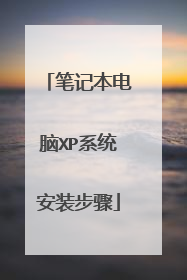
xp系统怎么重装系统步骤图解
一 . 先准备好U盘和XP系统。U盘。系统盘。这些东西都要先准备好, 在安装系统前,需要准备好一些东西。一个是操作系统的镜像,另一个就是能启动的U盘。下面就是怎么安装deepin版的XP系统。注:读懂需要了解安装操作系统的一些基础知识。二 制作一个U盘的WinPE系统 U盘WINPE系统制作,跟我们以前的方法是一样的. 先到网上去下载一个叫“老毛桃WinPE”的工具到硬盘里,再把U盘接在电脑上,然后按下面的步骤一步步来就可以制作一个能启动的U盘了。 老毛桃WinPE选第4项,然后回车 这时候输入U盘的盘符,然后回车 U盘格式化步骤,按默认的设置,点“开始”就行 完成U盘格式化 制作U盘引导部分 注意:在“设备”里有两个可以选择的设备,有硬盘,也有U盘。这里一定要选对U盘而不要选择硬盘,从大小就能分出来哪个是U盘。所以应该选择(hd1)[1898M]。下面的“选项”部分可以不用管,默认不勾选任何参数就行。确认好以上步骤后,点“安装”然后进行下一步。 写入引导完毕,继续下一步 还可以给U盘设个密码 这里跳过,所以没办法只好设了一个密码。设置完后,一定要牢记你设好的密码,否则启动U盘会无法使用。三. 设置U盘启动电脑 以往用光盘装系统,必须调整启动项为光驱启动,这里要通过修改bios, 让电脑从U盘启动,不同电脑不同版本的bios有不同的设置方法,系统安装的BIOS设置 都有介绍, 不过都大同小异,目的就是让电脑的第一启动项变为U盘启动。下面我们举例几个不同bios的调整方法。 最常见的Phoenix-Award的bios选项,选择USB-HDD即可。 dell品牌机的bios调整选项。 ThinkPad系列笔记本的BIOS。 惠普商用系列笔记本的BIOS。 可以看到以上的bios选项都各不相同,但是调整的选项都是为了一个目的:把电脑的启动项设为从USB设备启动,这样才能达到从U盘启动电脑的效果。四. 用U盘安装XP系统 先把U盘接上电脑,让电脑从U盘系统启动电脑 这样用U盘启动电脑后,会要求你输入启动U盘的密码,也就是前文在制作这个启动U盘时设置的密码。当你输入正确的密码后,即可看到一个选择菜单,选择“WinPE By:MAOTAO”, 就是从U盘启动了。 从U盘载入winpe后, 就可以进行操作了. 然后就会进入一个运行在U盘上(不是运行在电脑的硬盘上)的迷你操作系统WinPE,这相当一个迷你的XP系统 ,它具备很多类似XP的功能,有了它我们就可以对电脑随心所欲了。 在这个系统中, 可以对C盘进行格式化, 能直接对C盘进行格式化操作。在安装新的XP前,先对C盘进行格式化操作。 用U盘上的WinPE把电脑里的C盘格式化后,请出虚拟光驱来接着帮忙。 运行在U盘上的WinPE自带了一个虚拟光驱。 把制作好的XP光盘的镜像载入。 选择的是一个deepin出品的ghost版本的光盘镜像,由大名鼎鼎的“8分钟快装版6.5”光盘制作而成。如果有光驱,只要把这个“8分钟快装版6.5”光盘放到光驱里直接安装就行,但由于没有光驱,所以要费一些周折来安装这个系统。 系统是不是多了一个光驱, 这就是虚拟光驱. 看到,在用虚拟光驱载入系统镜像后,“我的电脑”目录里多了一个GHOSTXP-6.5NTFS的驱动器盘符。这就是即将要安装的系统所在位置。 启动WinPe的Ghost 接着就可以还原启动另外一个WinPE自带的软件诺顿Ghost。用它来把系统的ghost镜像恢复到之前被格式化的电脑的C盘里。 跟平时使用 Ghost还原系统一样的操作. 启动GHOST后,使用方法就和通常使用GHOST来恢复系统没什么区别了。先选择From Image,然后找到虚拟光驱载入的光盘目录,把GHOSTXP.GHO选上,接着选要恢复到的硬盘,然后选择要恢复到的分区。 点击YES,等着它恢复完就行。前面都选择好之后,会弹出一个对话框问你是否要将指定的GHO镜像恢复到电脑的C盘去,点击yes就可以。 系统安装好后重启进入系统,重装完毕。 当GHOST镜像恢复完毕后,即可重启进入系统。
1、制作u盘启动盘,重启电脑时按开机启动快捷键设置u盘启动,进入u启动主菜单界面后选择运行winpe选项回车 xp系统下载http://tieba.baidu.com/p/4565385013 2、在pe装机工具中,将系统镜像文件存放在c盘中,点击确定3、在弹出的询问提示窗口中输入之前所准备的原版xp系统密钥,填完后在下方点击确定4、耐心等待系统安装完成即可,根据提示步骤进行相应操作 5、最后可以添加系统帐户信息等常规设置,设置完成就可以使用系统了。
您好 1、下载装机工具,百度搜索“系统119”下载2、下载usm的软件,进行安装,按默认操作执行下一步,直至操作完成3、插入u盘(温馨提示:u盘内的资料提前备份,经过制作后u盘内资料将全部丢失),打开usm软件,有几个注意事项,请注意: 1)选择u盘模式2)请选择你插上去的u盘3)确保你的选项是默认的4)一键制作此时如有杀软提示危险,请点击允许,再次提醒一下:请注意此操作将清除u盘的数据,操作前请务必备份u盘内的资料。5、制作已经完成6、到主站(www.xt119.com)下载一个你需要给电脑装的系统(纯净版本系统、装机版本系统、家用版本系统,如果你计划按照此教程进行安装,小编建议你选择家用版本的系统),下载完成后把系统放入u盘的主目录(什么叫主目录,大白话就是直接打开u盘粘贴就好,不要放入任何文件夹)7、 现在一个系统u盘就制作好了,接下来需要了解的是你的电脑如何进入u盘快捷启动进行安装系统,笔记本、台式机进去快捷启动的快捷键都不一样,以下是集合了所有台式机、笔记本的快捷按键(基本上市面上左右的电脑的BOOT热键都是F8-F12可以启动起来的),请对号入座:8、确认好自己电脑的快捷按键之后,插上u盘并对电脑进行重启,重启后迅速不停的按下快捷键,如果快捷键确认无误,会跳出以下界面,选择USB HDD,或者是带有USB或HDD的选项,按下enter键9、等待进入pe界面在这里会有两种情况:1)一种是最近09之后生产的电脑会直接进入pe界面2)以前的电脑会弹出一个选择界面,如果你是安装xp的选择2003pe,其它则一律请选择win8pe10、进入桌面后,选择【通用ghost工具】11、选择【简易模式】12、选择【恢复系统】13、点击“计算机”在可移动存储设备的分类中找到“总裁装机u盘”,点击进去后选择你刚刚复制进u盘的系统。14、选择“c”盘,点击“继续”。 15、此时等待进度完成后重启计算机。16、拔掉u盘等待计算机自动部署完成即可,时长约15-25分钟。 恭喜你,你成功给你的计算机做系统完毕!
1、制作u盘启动盘,重启电脑时按开机启动快捷键设置u盘启动,进入u启动主菜单界面后选择运行winpe选项回车 xp系统下载http://tieba.baidu.com/p/4565385013 2、在pe装机工具中,将系统镜像文件存放在c盘中,点击确定3、在弹出的询问提示窗口中输入之前所准备的原版xp系统密钥,填完后在下方点击确定4、耐心等待系统安装完成即可,根据提示步骤进行相应操作 5、最后可以添加系统帐户信息等常规设置,设置完成就可以使用系统了。
您好 1、下载装机工具,百度搜索“系统119”下载2、下载usm的软件,进行安装,按默认操作执行下一步,直至操作完成3、插入u盘(温馨提示:u盘内的资料提前备份,经过制作后u盘内资料将全部丢失),打开usm软件,有几个注意事项,请注意: 1)选择u盘模式2)请选择你插上去的u盘3)确保你的选项是默认的4)一键制作此时如有杀软提示危险,请点击允许,再次提醒一下:请注意此操作将清除u盘的数据,操作前请务必备份u盘内的资料。5、制作已经完成6、到主站(www.xt119.com)下载一个你需要给电脑装的系统(纯净版本系统、装机版本系统、家用版本系统,如果你计划按照此教程进行安装,小编建议你选择家用版本的系统),下载完成后把系统放入u盘的主目录(什么叫主目录,大白话就是直接打开u盘粘贴就好,不要放入任何文件夹)7、 现在一个系统u盘就制作好了,接下来需要了解的是你的电脑如何进入u盘快捷启动进行安装系统,笔记本、台式机进去快捷启动的快捷键都不一样,以下是集合了所有台式机、笔记本的快捷按键(基本上市面上左右的电脑的BOOT热键都是F8-F12可以启动起来的),请对号入座:8、确认好自己电脑的快捷按键之后,插上u盘并对电脑进行重启,重启后迅速不停的按下快捷键,如果快捷键确认无误,会跳出以下界面,选择USB HDD,或者是带有USB或HDD的选项,按下enter键9、等待进入pe界面在这里会有两种情况:1)一种是最近09之后生产的电脑会直接进入pe界面2)以前的电脑会弹出一个选择界面,如果你是安装xp的选择2003pe,其它则一律请选择win8pe10、进入桌面后,选择【通用ghost工具】11、选择【简易模式】12、选择【恢复系统】13、点击“计算机”在可移动存储设备的分类中找到“总裁装机u盘”,点击进去后选择你刚刚复制进u盘的系统。14、选择“c”盘,点击“继续”。 15、此时等待进度完成后重启计算机。16、拔掉u盘等待计算机自动部署完成即可,时长约15-25分钟。 恭喜你,你成功给你的计算机做系统完毕!

